如何打开win7隐藏的文件|win7隐藏的文件怎么查看
发布时间:2018-02-16 10:08:56 浏览数: 小编:kunyi
很多时候为了保护隐私,我们会把一些文件设置成隐藏模式,这样别人就看不到了。但是如果我们想要查看这些隐藏的文件,应该怎么操作才能实现呢?今天小编就来个大家分享一下在win7系统中打开隐藏文件的方法。
相关阅读:如何在win7系统隐藏电脑中的文件及文件夹
1、双击桌面上的“计算机”图标打开,如下图所示
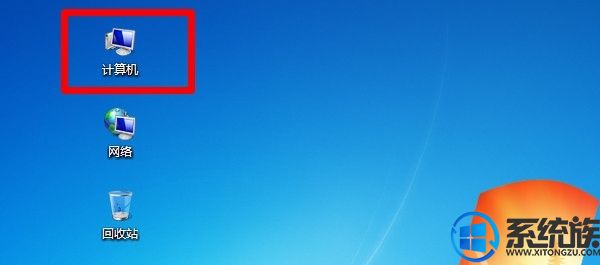
2、点击“组织”选项——>继续点击“文件夹和搜索选项”打开,如下图所示
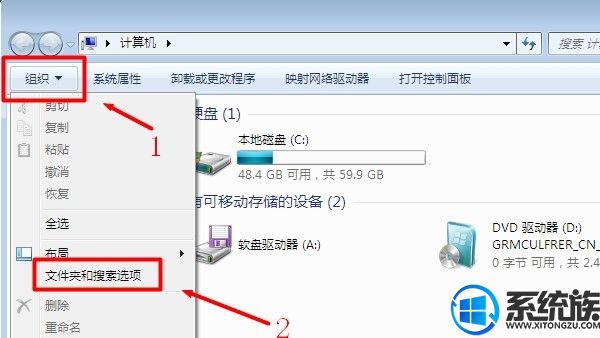
3、点击“查看”——>拖动滑动条,找到“隐藏文件和文件夹”选项,选择:显示隐藏的文件、文件夹和驱动器——>点击“保存”,如下图所示。
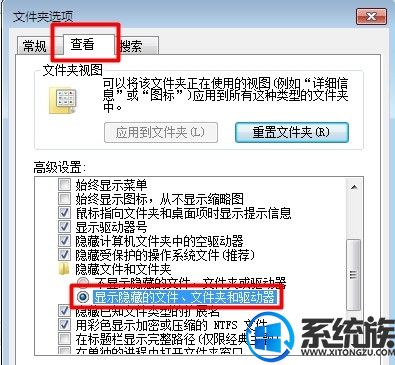
按照上面的步骤操作完,隐藏的文件就可以轻松打开了,大家不妨动手试试看吧。


















